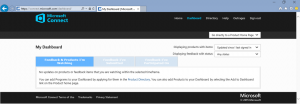Povolte soubory offline ve Windows 10
Windows 10 obsahuje funkci nazvanou Soubory offline, která umožňuje zpřístupnit síťové soubory a složky offline, když nejste připojeni k této síti. Tato funkce je velmi užitečná, když potřebujete přistupovat k síťovým zdrojům v režimu offline. Zde je návod, jak to povolit.
reklama
Stojí za zmínku, že soubory offline nejsou novou funkcí systému Windows 10. Bylo k dispozici alespoň ve Windows 2000.
Soubory offline zpřístupňuje síťové soubory uživateli, i když je síťové připojení k serveru nedostupné nebo pomalé. Při práci online je výkon přístupu k souborům rychlostí sítě a serveru. Při práci offline se soubory načítají ze složky Soubory offline rychlostí místního přístupu. Počítač se přepne do režimu offline, když:
- Vždy offline režim byl povolen
- Server je nedostupný
- Síťové připojení je pomalejší než konfigurovatelný práh
- Uživatel ručně přepne do režimu offline pomocí Pracujte offline tlačítko v Průzkumníku souborů
Soubory offline je možné povolit buď pomocí ovládacího panelu, nebo pomocí vylepšení registru. Podívejme se na oba způsoby.
Chcete-li povolit soubory offline v systému Windows 10, Udělej následující.
- Otevřete klasiku Kontrolní panel aplikace.
- Přepněte jeho zobrazení buď na „Velké ikony“ nebo „Malé ikony“, jak je znázorněno níže.

- Najděte ikonu Centra synchronizace.

- Otevřete Centrum synchronizace a klikněte na odkaz Správa offline souborů nalevo.

- Klikněte na Povolit soubory offline knoflík.

- Restartujte Windows 10 aplikujte změny.
Jsi hotov.
Alternativně můžete tuto funkci povolit pomocí vylepšení registru.
Povolte soubory offline pomocí vylepšení registru
- Otevři Aplikace Editor registru.
- Přejděte na následující klíč registru.
HKEY_LOCAL_MACHINE\SYSTEM\CurrentControlSet\Services\CSC
Podívejte se, jak přejít na klíč registru jedním kliknutím.
- Vpravo upravte nebo vytvořte novou 32bitovou hodnotu DWORD Start.
Poznámka: I když jste běžící na 64bitovém systému Windows stále musíte vytvořit 32bitovou hodnotu DWORD.
Chcete-li povolit funkci Soubory offline, nastavte jeho hodnotu na 1 v desítkové soustavě.
- Nyní přejděte ke klíči
HKEY_LOCAL_MACHINE\SYSTEM\CurrentControlSet\Services\CscService. - Zde nastavte hodnotu Start 32bit DWORD na 2.

- Restartujte Windows 10.
Jsi hotov. Chcete-li ušetřit čas, můžete si stáhnout následující soubory registru připravené k použití:
Stáhněte si soubory registru
Vyladění zpět je zahrnuto.
Pokud potřebujete zakázat soubory offline, použijte stejný aplet Ovládací panely. Přejděte na Ovládací panely\Všechny položky ovládacího panelu\Centrum synchronizace a klikněte na odkaz Správa offline souborů nalevo. V dalším dialogu klikněte na tlačítko Zakázat soubory offline.

Případně jej můžete deaktivovat pomocí dodaného vylepšení registru. Můžete jej také použít ručně nastavením Start 32bitová hodnota DWORD na 4 pod klávesami HKEY_LOCAL_MACHINE\SYSTEM\CurrentControlSet\Services\CSC a HKEY_LOCAL_MACHINE\SYSTEM\CurrentControlSet\Services\CscService.
A je to.